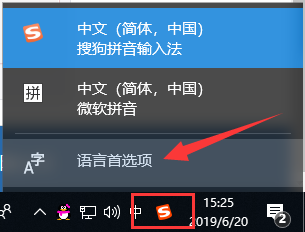
win10系统是微软公司研发的跨平台操作系统,相较于其他的系统增加了很多功能,但是在设置方面也给我们增加了困难。今天,小编就教给大家win10输入法设置的方法,有需要就 一起来了解一下吧
如何设置win10系统的输入法呢?win10系统自带的拼音输入法相当强大,但是想要其符合自己的使用习惯,还是需要设置一番。但是win10输入法设置起来还是比较复杂滴,看看下面的教程就清晰啦
win10输入法设置方法
1、点击输入法图标,选择语言首选项
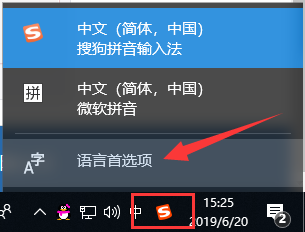
如何设置win10输入法图-1
2、打开语言设置界面,我们就可以看到右侧的添加语言,以及现在使用的中文。可以点击中文,出现选项按钮,点击进行设置
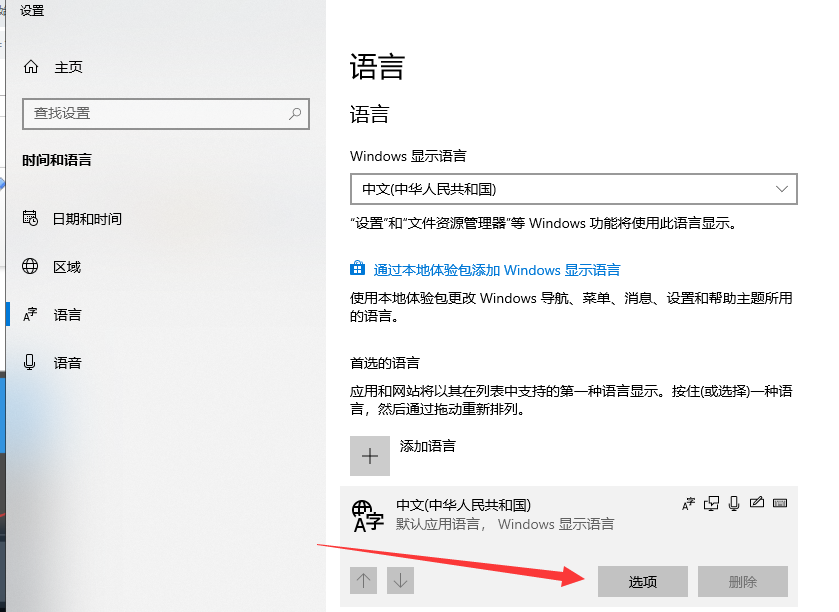
如何设置win10输入法图-2
3、来到语言选项下,可以添加其他输入法,小编尝试下发现搜狗输入法不能像微软拼音那样设置,它只有删除按钮。那我们就点击微软拼音,了解更多的设置
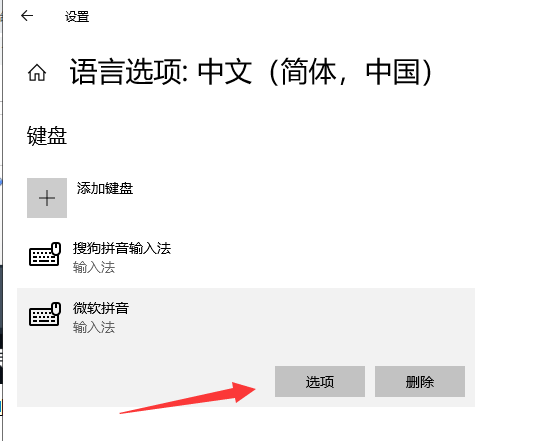
如何设置win10输入法图-3
4、我们看到微软拼音下有五种设置,下面我们分别来了解一下
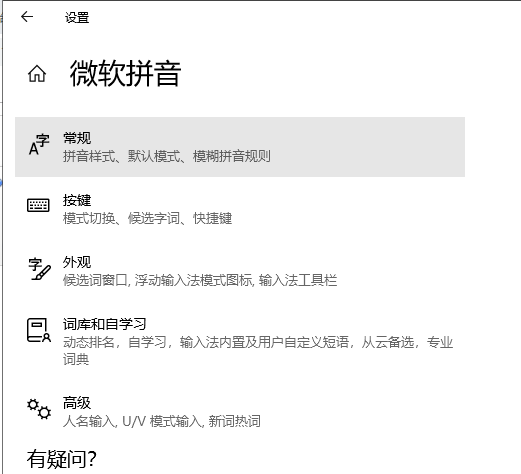
如何设置win10输入法图-4
1)常规 主要是针对拼音设置,输入法默认模式的一些设置
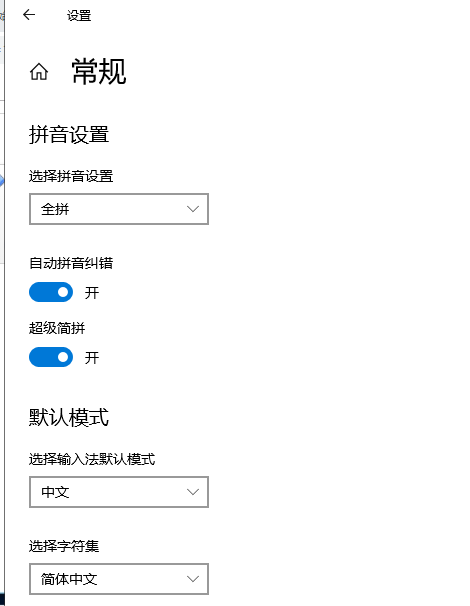
如何设置win10输入法图-5
2)按键 主要是输入法模式切换快捷键的设置,可以提高我们的电脑使用效率
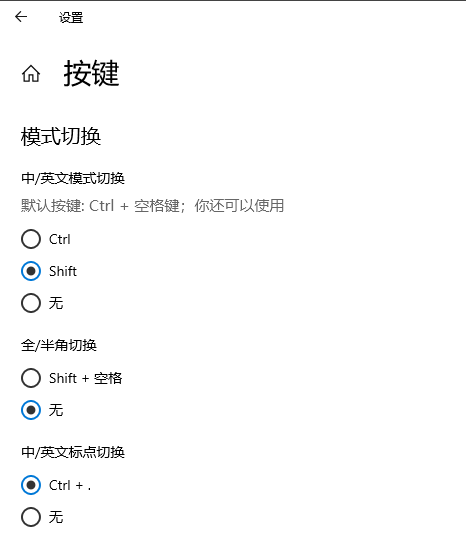
如何设置win10输入法图-6
3) 外观 此设置小编研究了半天,终于明白它就是显示的外观意思,这个根据自己喜好进行设置就可以了
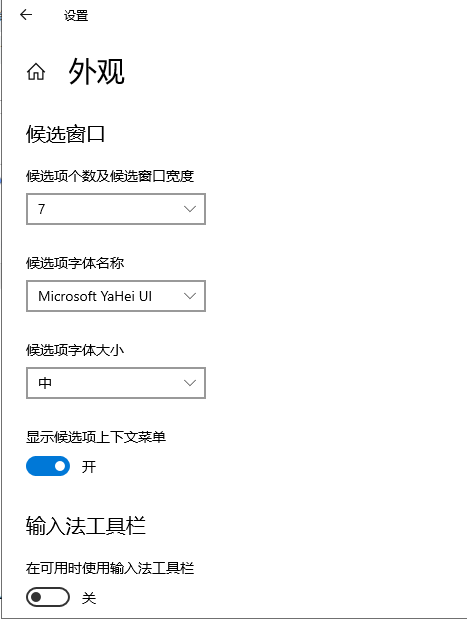
win10系统图-7
4)词库和自学习这个是微软拼音输入法根据我们的使用习惯判断优先显示的词,一般默认设置即可
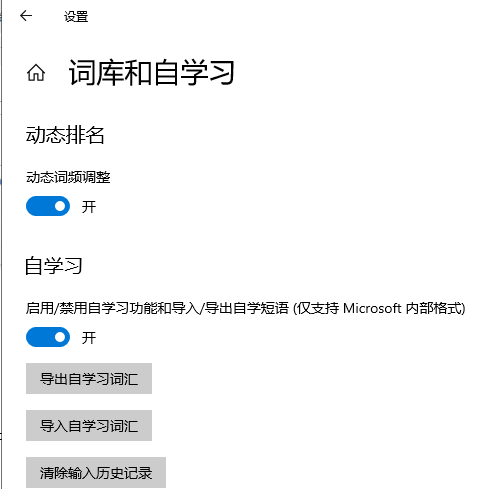
win10系统输入法设置图-8
5)高级设置全开就行啦,反正不影响使用
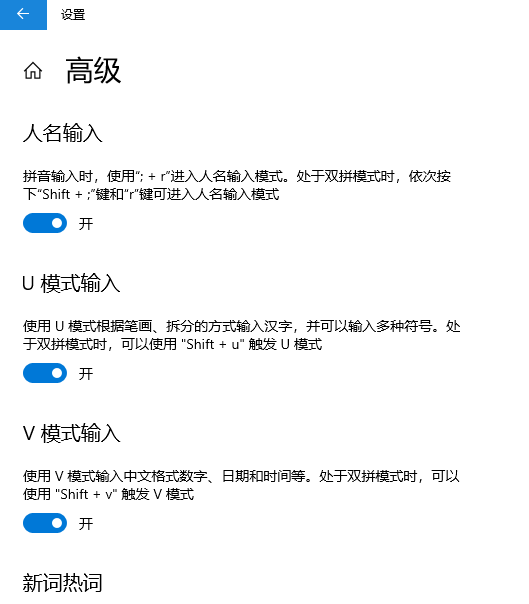
如何设置win10输入法图-9
以上就是win10输入法设置方法啦,是不是对于电脑的设置了解更多了一些呢?想要了解更多,点击首页查看精彩教程




